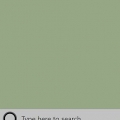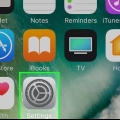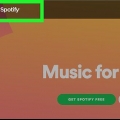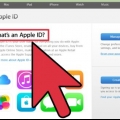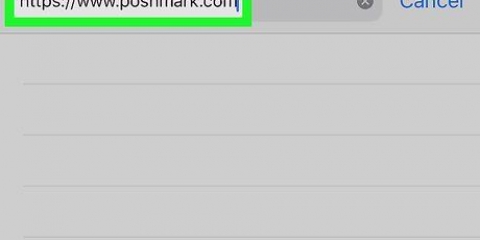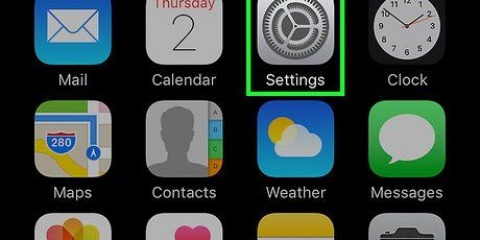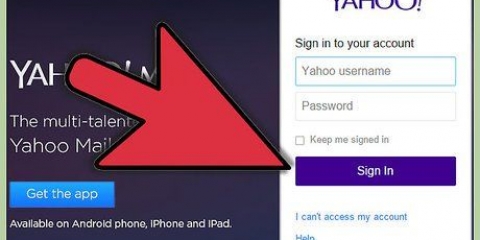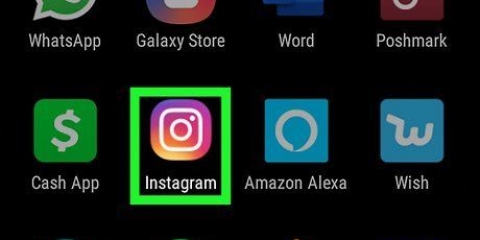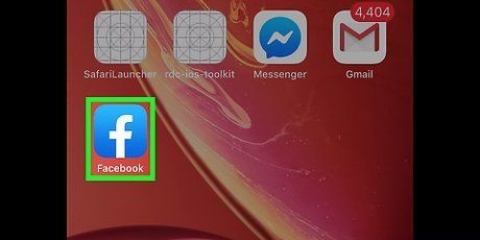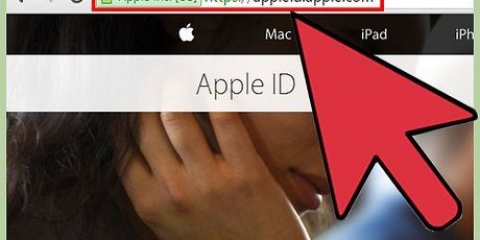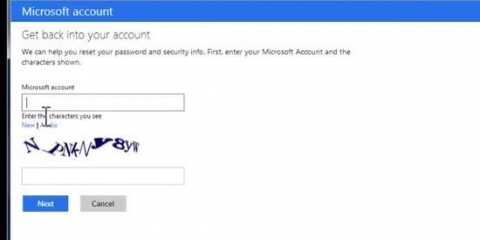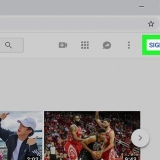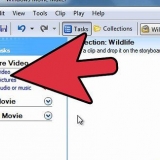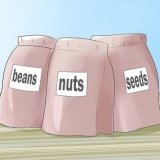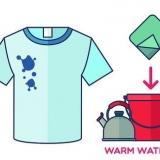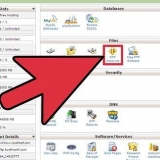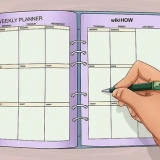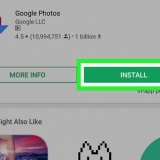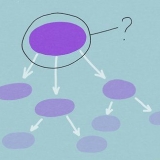Skift din discord-adgangskode på en mac eller pc
Indhold
Denne vejledning viser dig, hvordan du nulstiller eller ændrer din Discord-adgangskode fra en computer. Måske vil du bare ændre din adgangskode, den er ved at blive gammel og vil opdatere den. I hvert fald, denne artikel svarer på, hvordan man gør dette.
Trin
Metode 1 af 2: Nulstilling af en glemt adgangskode

1. Gå tilhttps://www.discord app.com. Du kan bruge enhver webbrowser, såsom Safari eller Firefox, til at nulstille din Discord-adgangskode.

2. Klik på Log ind. Dette kan findes i øverste højre hjørne af skærmen.

3. Indtast din e-mailadresse i feltet "E-mail". Dette skal være den e-mailadresse, du brugte til at tilmelde dig Discord.

4. Klik på Glemt adgangskode?. Dette er linket under "Adgangskode"-boksen. Du vil se en popup, der fortæller dig at tjekke din e-mail for instruktioner.

5. Åbn den e-mail, der er knyttet til Discord. Du skal åbne din e-mail-app eller e-mail-websted.

6. Klik på Nulstil adgangskode i e-mailen. Dette åbner siden, hvor du kan ændre din adgangskode i en webbrowser.

7. Indtast en ny adgangskode i boksen.

8. Klik på Skift adgangskode. Din adgangskode er nu blevet nulstillet.
Metode 2 af 2: Skift din nuværende adgangskode

1. Åbn Discord. Dette er det blå ikon med en smilende hvid gamepad, som du finder i Windows-menuen (PC) eller i programmappen (Mac). Du kan også gå til https://www.discord app.com gå og ved Log på klik i øverste højre hjørne for at logge ind.

2. Klik på tandhjulsikonet. Du finder dette nederst i anden kolonne til højre for hovedtelefonerne.

3. Klik på Rediger. Dette er den blå knap til højre for dit brugernavn.

4. Klik på Skift adgangskode?. Dette kan findes under boksen "Nuværende adgangskode".

5. Indtast din nuværende adgangskode i feltet "Nuværende kodeord".

6. Indtast en ny adgangskode i boksen "Nyt kodeord".

7. Klik på Gem. Dette er den grønne knap i bunden af vinduet. Din nye adgangskode træder i kraft med det samme.
Tips
Du bør ændre din adgangskode hver 6. måned. Brug heller ikke den samme adgangskode for hvert websted, du besøger.
Artikler om emnet "Skift din discord-adgangskode på en mac eller pc"
Оцените, пожалуйста статью
Lignende
Populær